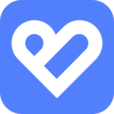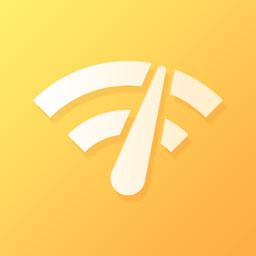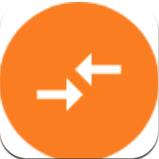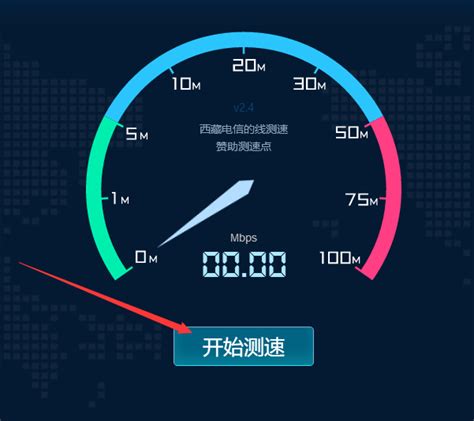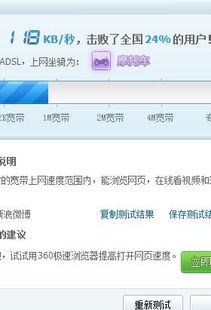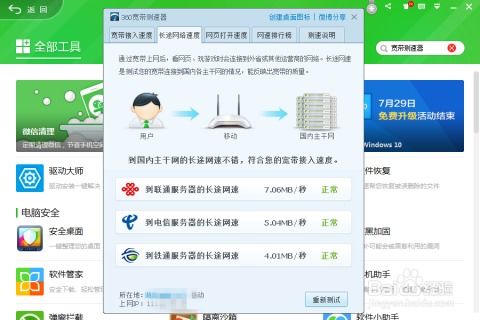电脑网速如何快速提升十几倍?
如何有效提升电脑网速

在数字时代,网络已成为我们生活和工作中不可或缺的一部分。无论是浏览网页、观看视频、在线游戏还是远程办公,网速的快慢直接影响着我们的体验与效率。因此,如何提升电脑网速成为了许多用户关心的问题。本文将介绍几种简单而有效的方法,帮助你将电脑网速提升数倍,改善网络使用体验。

一、检查网络连接
首先,提升网速的基础是确保网络连接稳定。以下是一些基本的检查步骤:

1. 检查网络线:

如果你使用的是有线连接,确保网线插好,没有松动或损坏。
检查网线端口是否干净,无灰尘或氧化物。
2. 调整路由器位置:
如果你使用的是无线连接,尽量将电脑靠近路由器,以减少信号衰减。
避免将路由器放在角落或障碍物后,影响信号传播。
3. 重启路由器:
重启路由器能够解决大部分网络问题,建议定期重启以保持网络稳定。
二、优化网络设置
通过调整网络适配器设置和DNS设置,可以进一步提升网络性能。
1. 调整网络适配器设置:
在Windows系统中,打开“控制面板”,选择“网络和共享中心”,点击“更改适配器设置”。
找到你的网络连接,右键点击选择“属性”,然后在弹出的对话框中调整相关设置。
例如,可以调整TCP/IP协议、DNS服务器等,选择最适合你的网络环境的配置。
2. 调整DNS设置:
选择一个可靠的DNS服务器,如Google的8.8.8.8或8.8.4.4,可以提高网页加载速度。
在网络适配器属性的TCP/IPv4设置中,手动输入首选和备用DNS服务器地址。
3. 调整连接速度和双工模式:
在电脑的网络设置中,尝试将连接速度和双工模式设置为自动侦测,有时可以提高网速。
三、更新软件和驱动
系统和网络驱动程序的更新是提升网络性能的重要一环。
1. 更新操作系统:
确保你的操作系统是最新版本,以获得最新的性能优化和安全补丁。
在Windows系统中,打开“设置”,选择“更新与安全”,点击“Windows更新”进行检查和安装更新。
2. 更新网络驱动程序:
使用驱动管理软件(如驱动人生)检查网卡驱动是否需要更新。
如果驱动需要更新,点击“升级驱动”按钮,完成后重启电脑使驱动生效。
四、清理系统垃圾
长时间使用电脑会导致系统积累大量垃圾文件,影响网络性能。
1. 清理临时文件和浏览器缓存:
定期清理系统临时文件和浏览器缓存,可以提高网络速度和电脑运行效率。
在Windows系统中,可以使用磁盘清理工具进行清理。
2. 使用系统优化软件:
使用系统优化软件(如金舟Windows优化大师)可以一键清理电脑缓存垃圾。
打开软件,选择“清理C盘”,扫描并勾选需要清理的垃圾文件,点击“一键清理”。
五、升级硬件设备
如果以上方法都不能显著提升网速,可能是硬件设备性能不足。
1. 增加内存:
内存不足会影响系统处理网络请求的能力,增加内存可以显著提升网络性能。
2. 更换高性能网卡:
网卡性能直接影响网络传输速度,更换高性能网卡可以大幅提升网速。
3. 使用有线连接:
相较于无线连接,有线连接通常更稳定、速度更快。如果条件允许,尽量使用有线连接。
六、排查网络问题
网络问题可能来自多个方面,包括宽带连接、网络服务提供商等。
1. 检查宽带连接:
确保宽带连接正常,没有丢包问题。
如果怀疑有问题,可以联系网络服务提供商进行测试和维修。
2. 检查浏览器插件:
浏览器过度使用扩展程序会占用大量系统资源,导致网速变慢。
检查并适当禁用不必要的浏览器插件。
3. 检查病毒和恶意软件:
病毒和恶意软件会占用系统资源,影响网速。
使用杀毒软件进行全面扫描和清理。
七、调整浏览器设置
浏览器设置也会对网络速度产生影响。
1. 禁用不必要的浏览器功能:
如自动更新、广告拦截等,可能会占用网络带宽。
2. 调整浏览器缓存设置:
适当增加浏览器缓存大小,可以减少重复加载网页的时间。
3. 选择高效的浏览器:
一些浏览器在性能优化上做得更好,如Chrome、Firefox等。
八、利用
- 上一篇: 春晚首届亮相于哪一年?
- 下一篇: 手机便捷订烟草,新盟网登录一触即达
-
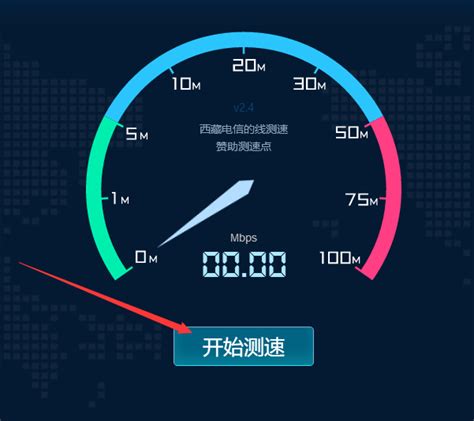 如何轻松检测自己电脑的网速资讯攻略11-01
如何轻松检测自己电脑的网速资讯攻略11-01 -
 如何使用360安全卫士快速测试网速资讯攻略11-17
如何使用360安全卫士快速测试网速资讯攻略11-17 -
 揭秘!轻松几步,让你的电脑网速一目了然资讯攻略10-27
揭秘!轻松几步,让你的电脑网速一目了然资讯攻略10-27 -
 如何用360安全卫士测试网速?资讯攻略11-15
如何用360安全卫士测试网速?资讯攻略11-15 -
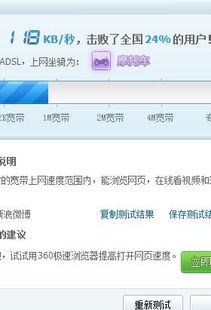 轻松掌握:如何高效查看你的电脑网速资讯攻略11-01
轻松掌握:如何高效查看你的电脑网速资讯攻略11-01 -
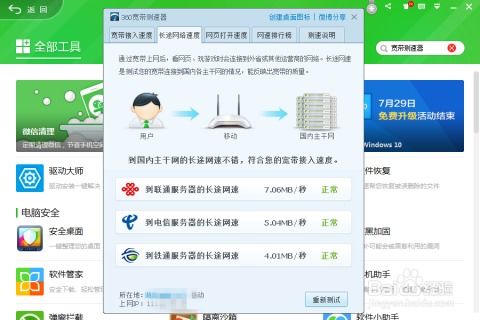 如何使用360安全卫士测试电脑网速资讯攻略11-15
如何使用360安全卫士测试电脑网速资讯攻略11-15